resum I
Jeg fandt en iPhone 5/6/7/8 / how Hvordan låser jeg den op selv uden adgangskode? Du har to måder at låse fundet iPhone, EelPhone DelPassCode eller EelPhone Aktivering Lock Fjernelse, hvilket værktøj du bruger, afhænger af status for dine fandt iPhone, hent den måde at nulstille fundet iPhone fra artiklen.
Når du har fundet en iPhone, kan du returnere den eller låse fundet iPhone op uden adgangskode., Den fundne iPhone blev skærmen låst eller låst af aktiveringslås, hvis taberen gør T som en mistet iPhone, iPhone Mistet tilstand vises ejerens telefonnummer, du kan ringe det tilbage eller ej.
Sådan låses en fundet iPhone op? Det afhænger af iPhone-status hvis du vil låse fundet iPhone op, få den mest passende metode til at låse en fundet iPhone op.,
- Del 1: Fundet iPhone, Hvordan at Låse op-EelPhone DelPassCode
- Del 2: Fundet iPhone, Hvordan at Låse op-EelPhone Aktivering Lock Fjernelse
Del 1: Fundet iPhone, Hvordan at Låse op-EelPhone DelPassCode
EelPhone DelPassCode kan låse fundet iPhone-låst med skærm adgangskode, men hvis det ikke er Find My iPhone-funktionen blev aktiveret før efter oplåsning proces, fundet iPhone vil være låst af aktivering låse en gang mere. Du skal bruge værktøjet anden del, når fundet iPhone blev låst af iCloud-konto., Hvis Find min iPhone-funktion var deaktiveret, held og lykke, får du en ulåst iPhone efter brug af EelPhone DelPassCode.trin 1: do .nload EelPhone DelPassCode på computeren, fra hovedsiden af værktøjet, klik på Lås skærm adgangskode.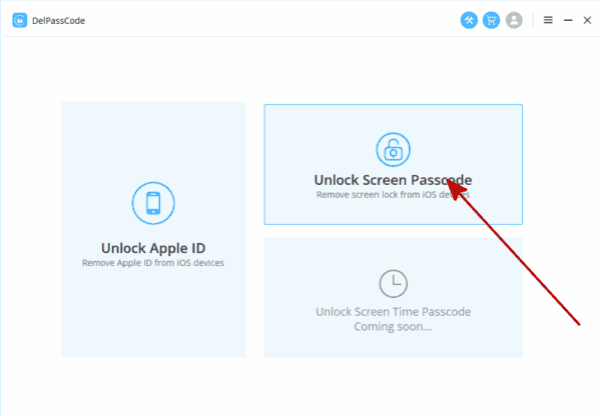
Trin 2: Link den fundne iPhone til computeren via usb-kabel. Når iPhone blev knyttet til værktøjet med succes, vises den fundne iPhone-modelversion, tjek den og klik på Start-knappen for at fortsætte., 
Trin 3: værktøjet do .nloader IPS. – datapakken i henhold til modelversionen helt automatisk.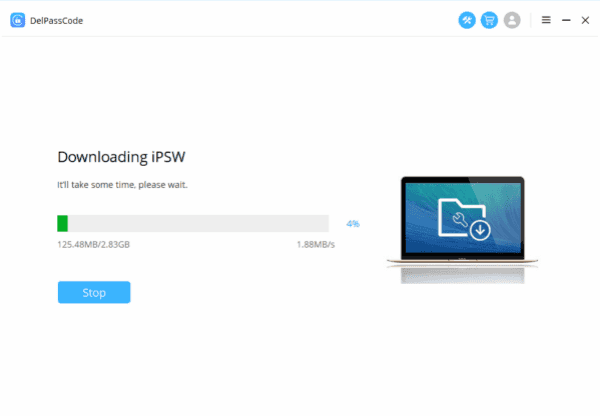
Trin 4: Klik på Lås op nu, når IPS. – datapakken blev pakket ud., 
Det er en nem proces at låse en iPhone med skærmen lås, kan du få en prøve med den første del, fordi i tilfælde af, at Find My iPhone-funktionen blev deaktiveret, det er en dejlig måde at låse den fundne iPhone, fordi efter oplåsning proces, bortset fra alle gamle data i iPhone, alle funktioner er tilgængelige, eller du kan bruge andet værktøj til at låse fundet iPhone direkte men efter processen, du kan kun bruge en del af de funktioner, der findes til iPhone.,
Del 2: Fundet iPhone, Hvordan at Låse op-EelPhone Aktivering Lock Fjernelse
Hvis Find Min iPhone blev aktiveret, uden at Apple-ID og adgangskode, det sidste håb for at låse fundet iPhone er EelPhone Aktivering Lock Fjernelse, bypass gamle Apple-ID på fundet iPhone direkte. trin 1: Hent EelPhone aktivering lås fjernelse på mac, klik på Start-knappen efter at have et kig på advarslen. 
Bemærk: Søg vejledningen om, hvordan du bruger fjernelse af EelPhone-Aktiveringslås på Windowsindo .s til .indo .s-brugere.,trin 2: Tilslut den fundne iPhone til mac via USB-kabel direkte, så vil fjernelsen do .nloade jailbreak-datapakken automatisk. 
Trin 3: Klik på Start-Jailbreak-knappen for at jailbreake den fundne iPhone, skal du gøre nogle handling, når fjernelsen er jailbreaking fundet iPhone, skal du blot gøre som guide om fjernelse. 
Trin 4: efter jailbreak-processen skal du trykke på Start Bypass-knappen for at låse fundet iPhone op. Bare Hold forbindelsen under oplåsningsprocessen., 
Efter oplåsning proces, fjernelse vil fjerne gamle Apple-ID på fundet iPhone, men du kan kun bruge en del af iPhone-funktioner, må ikke oprette nye Apple-ID på iPhone indstillinger, men du kan logge på nye Apple-ID på app ‘ en, og apple-butik. I tilfælde af at den fundne iPhone blev låst ved aktiveringslås endnu en gang, skal du bruge fjernelsen igen.
“Jeg fandt en iPhone, der er låst Hvordan låser jeg den op” i det øjeblik du fandt en iPhone, prøv det første værktøj til at fjerne skærmlås af fundet iPhone hvis Find min iPhone-funktion blev deaktiveret, kan du bruge den som sædvanligt.,
Denne artikel blev opdateret den 15. januar, 2021















